¿Cómo conectar Eventbrite con WordPress? ¡4 maneras fáciles!
Publicado: 2020-07-09¿Te gustaría conectar Eventbrite con WordPress? En esta guía, te mostraremos 4 métodos sencillos para integrar tus eventos de Eventbrite con tu sitio .
¿Qué es Eventbrite?
Eventbrite es una plataforma global de venta de entradas donde los clientes pueden encontrar los próximos eventos y los organizadores pueden crear, compartir y promocionar sus eventos. Lo mejor de Eventbrite es que te permite crear cualquier tipo de evento, desde festivales de música hasta conferencias, eventos para recaudar fondos, competencias y concursos. Estos eventos pueden ser gratuitos o de pago.
Ahora, veamos por qué debería agregarlo a su sitio.
¿Por qué conectar Eventbrite con WordPress?
Eventbrite te permite configurar páginas que describen el evento y contienen toda la información que los usuarios necesitan antes de registrarse o comprar boletos. Esta plataforma también permite a los clientes procesar pagos y crear listas de eventos.
Incluso si pudieras replicar todo esto en tu sitio con varios complementos, es mucho más fácil conectar Eventbrite con tu sitio . ¿Por qué perder todo ese tiempo, esfuerzo y dinero cuando tiene una solución mucho más fácil? Eventbrite es una plataforma dedicada a la creación de eventos. Por lo tanto, le proporciona todo lo que necesita para organizar eventos. En 2019, impulsó casi 5 millones de eventos y atendió a aproximadamente 1 millón de creadores de eventos.
Entonces, al agregar Eventbrite a WordPress, puede usar su plataforma para administrar todos los eventos y pagos mientras sigue usando WordPress para crear páginas de destino o publicaciones específicas para brindar más información sobre los eventos. De esa manera, los clientes pueden obtener más información sobre su negocio y usted puede desarrollar un vínculo con ellos.
¿Cómo conectar Eventbrite con WordPress?
Ahora que entendemos mejor los beneficios de esta plataforma, veamos cómo conectar Eventbrite con WordPress .
Hay diferentes maneras de hacer eso. Aquí te mostraremos las más fáciles y efectivas:
- Agregue el pago de Eventbrite a WordPress
- Pago de Eventbrite como un botón
- Pago completo
- Incruste eventos de Eventbrite en Widgets con complementos
- Mostrar eventos de Eventbrite
- Agregador de eventos de WP
Echemos un vistazo más de cerca a lo que cada uno de estos métodos tiene para ofrecer.
1. Agregue el pago de Eventbrite a WordPress
Este método es muy útil si solo desea agregar algunos eventos a su sitio.
Para que la explicación sea más fácil de seguir, hemos configurado un evento de muestra en Eventbrite. Debido a limitaciones de tiempo, no entraré en detalles sobre cómo crear eventos. Pero no te preocupes, es muy fácil y no te llevará mucho tiempo. Todo lo que tienes que hacer es ir a Eventbrite y presionar el botón Crear evento en la parte superior derecha como se muestra a continuación.
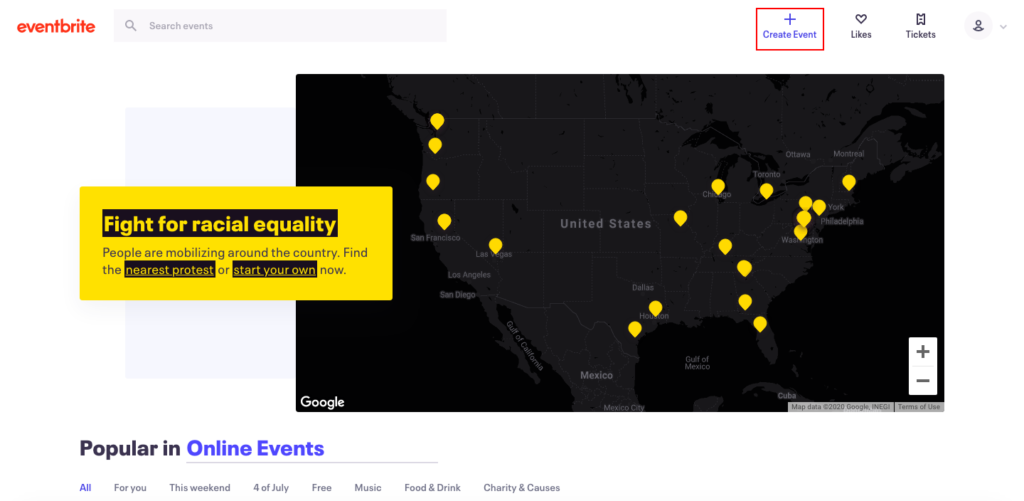
Luego, sigue los pasos y tendrás un evento en muy poco tiempo.
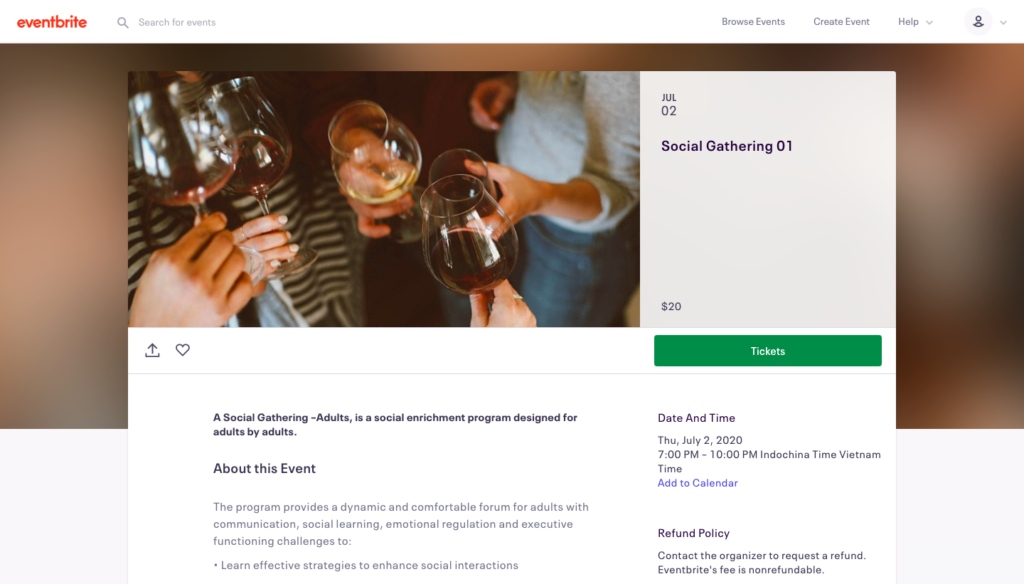
El principio aquí es agregar el pago del evento a su sitio web de WordPress para que pueda aprovechar su proceso fluido y bien construido.
Entonces, ve al panel de administración de Eventbrite y haz clic en la pestaña Invitar y promocionar a la izquierda. Luego, ve a Integraciones de sitios web y verás dos opciones para integrar Eventbrite con WordPress:
- Un botón que muestra el modal de pago en su contenido.
- Incruste el pago en la página con su contenido.
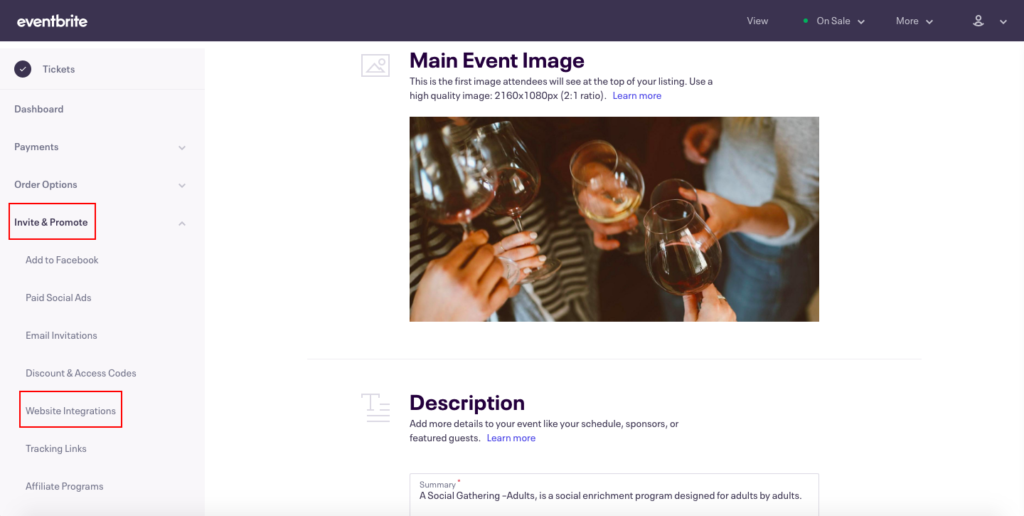
Para cada opción, puede cambiar a la pestaña Vista previa para ver cómo se verá.
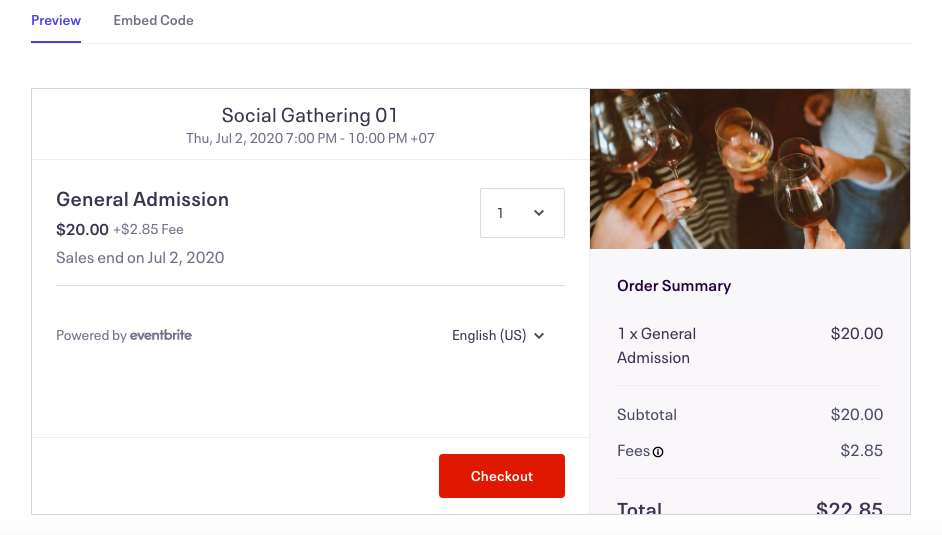
Luego, seleccione la opción que desee. Vaya a la pestaña Código incrustado y copie el código completo.
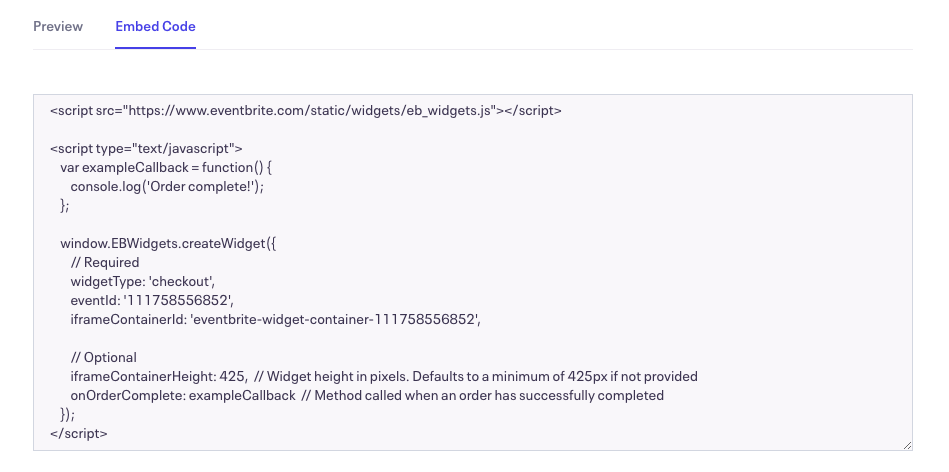
Después de eso, ve a tu panel de WordPress.
1.1. Mostrar el pago de Eventbrite como un botón
Como mencionamos antes, hay dos opciones para conectar Eventbrite con WordPress. Si desea mostrar el pago de Eventbrite en su sitio como un botón, la mejor opción es insertarlo en el widget de HTML personalizado. Aquí te mostraremos cómo hacerlo.
En su tablero de WordPress, vaya a Apariencia > Widgets .
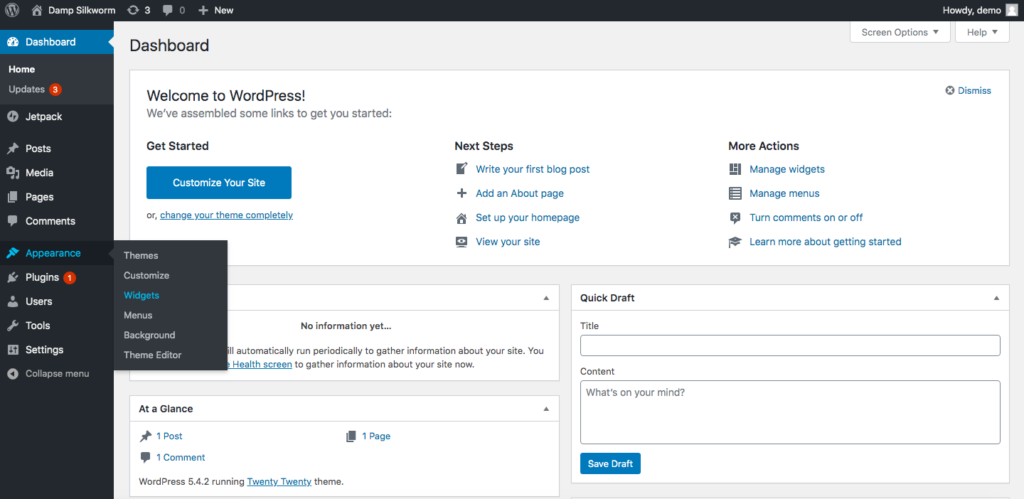
Allí, seleccione el widget HTML personalizado y pegue el código que copió previamente en el cuadro:
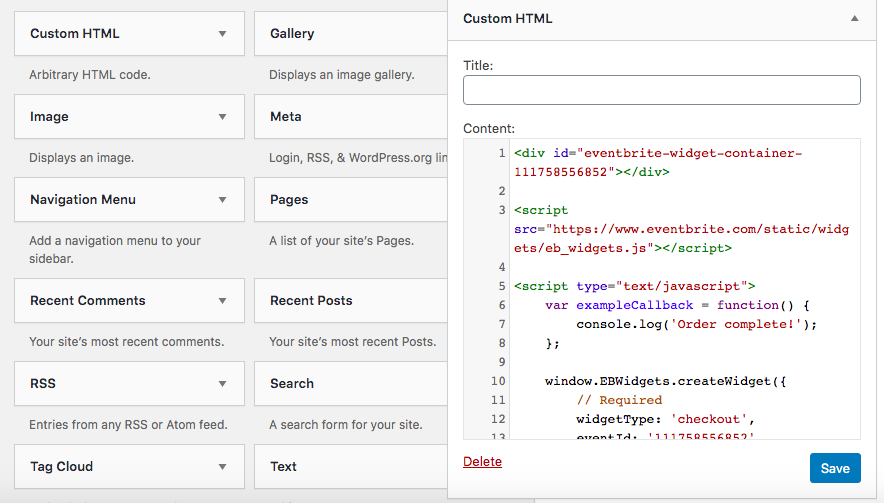
Luego presiona Guardar y ¡listo! Agregaste Eventbrite a tu sitio como un botón. Esto es lo que obtuvimos al colocar el botón Eventbrite en el pie de página 2:
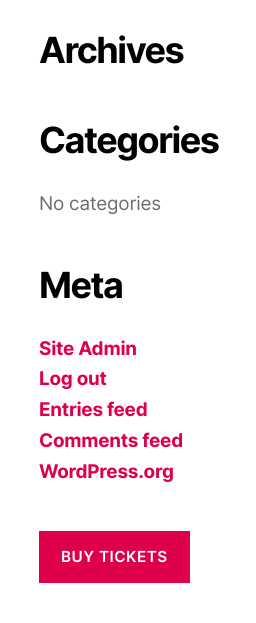
NOTA : Algunos usuarios reciben el siguiente error cuando intentan guardar el código después de pegarlo en el cuadro HTML personalizado.
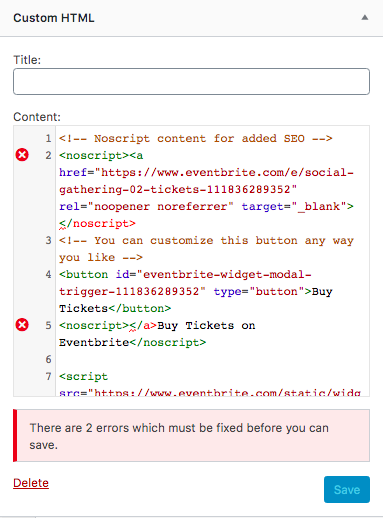
Si este es tu caso, solo necesitas hacer un pequeño ajuste en el código. Debe mover </a> de la línea 5 a la línea 2 y colocarlo antes de </noscript> . Una vez que lo hagas, podrás guardar el código y mostrar el botón de Eventbrite en tu sitio.
1.2. Mostrar el proceso de pago completo de Eventbrite
Otra opción es mostrar el proceso de pago completo de Eventbrite. En este caso, es mejor mostrarlo en una página. Aquí, le mostraremos cómo puede hacerlo usando el editor de bloques.
En el panel de control de WordPress, vaya a Páginas > Agregar nuevo y verá la interfaz del editor de bloques. Según el creador de páginas que esté utilizando, su interfaz puede verse diferente.
Luego, agregue un bloque HTML personalizado .

Pegue el código que copió anteriormente en el cuadro.
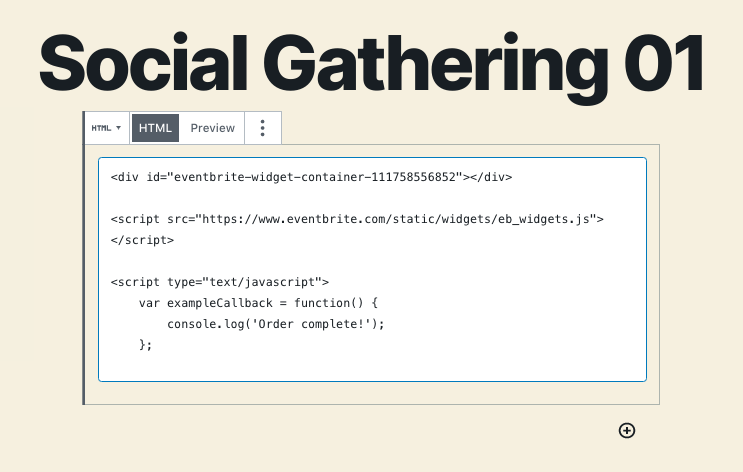
Finalmente, publique la página y obtendrá algo como esto:

¡Pan comido! Eso es todo lo que necesita hacer para agregar el proceso de pago de Eventbrite a WordPress. Sin embargo, hay algunas pequeñas notas que quiero darte:
- Si desea que los clientes puedan comprar las entradas solo en su sitio, no en Eventbrite, cambie el evento en Eventbrite a privado.
- Antes de incrustar el pago, debe habilitar HTTPS/TLS.
Recomendamos este método porque es fácil y directo. Pero, si no desea trabajar con widgets y el editor de bloques, puede seguir esta forma alternativa.
2. Incrusta el evento de Eventbrite en Widgets
El primer método es adecuado si solo desea integrar uno o varios eventos. Sin embargo, si desea conectar Eventbrite a WordPress con más eventos, necesitará widgets. Con este tipo de pantalla, los clientes pueden ver todos sus eventos en un solo lugar, elegir los que les interesan y comprar boletos.
Veamos cómo agregar eventos de Eventbrite a tu sitio con dos complementos diferentes.
2.1. Mostrar eventos de Eventbrite en WordPress (Widget)
Desarrollado por Fullworks, Mostrar eventos de Eventbrite en WordPress es una poderosa herramienta para conectar Eventbrite a WordPress y mostrar los eventos en un widget. Crea un widget utilizando la API de Eventbrite para leer datos directamente desde los servidores de Eventbrite. Entonces, en lugar de importar eventos a WordPress y administrarlos desde su tablero, este complemento aprovecha los sistemas de administración de Eventbrite y lo hace más fácil para usted. Aún mejor, es un complemento gratuito.
Ahora, echemos un vistazo a cómo usar Mostrar eventos de Eventbrite paso a paso.
Paso 1: Instalar y activar el complemento
En tu panel de WP, ve a Complementos > Agregar nuevo y busca Mostrar eventos de Eventbrite en WordPress.
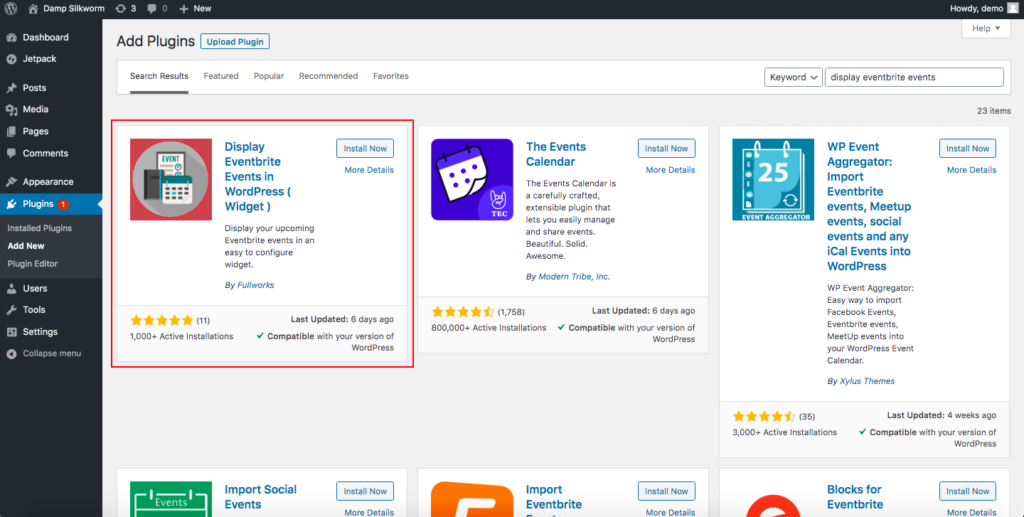
Después de instalar y activar el complemento, verá una página de bienvenida donde hará clic en Permitir y Continuar para pasar al siguiente paso.
Paso 2: obtenga la clave API y guárdela
En la página de configuración, deberás introducir tu clave de API de Eventbrite.
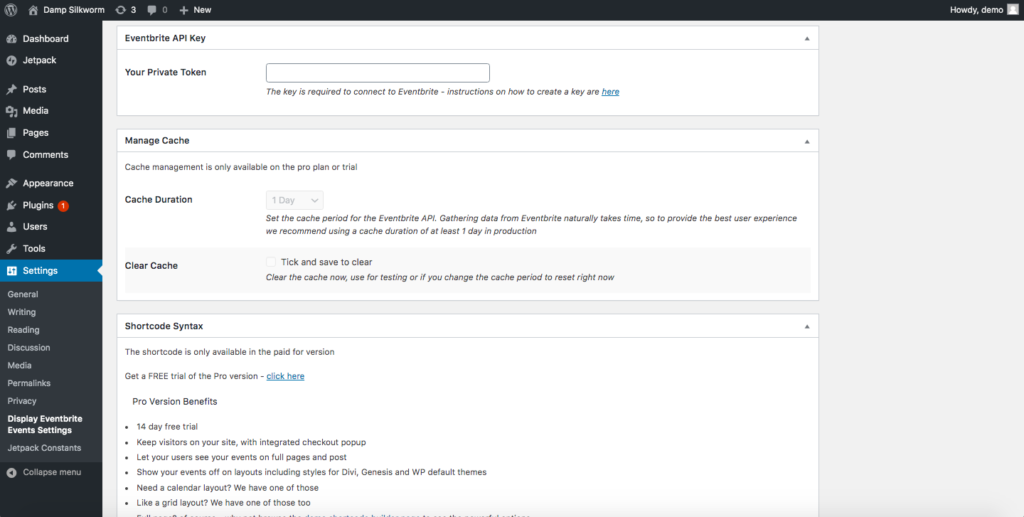
Por lo tanto, vuelve a tu cuenta de Eventbrite y haz clic en Configuración de la organización en la parte superior del menú desplegable de tu perfil.

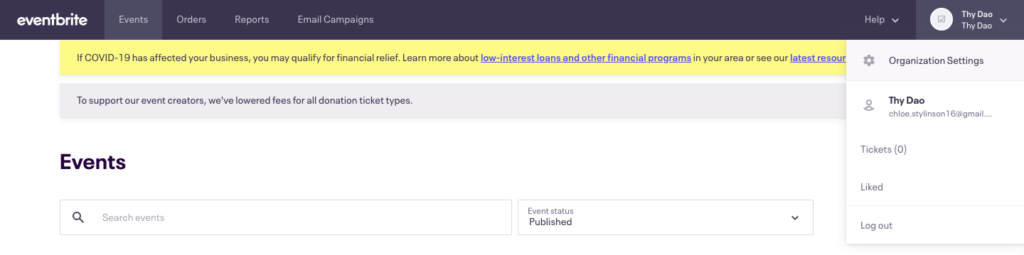
Verá la configuración de la cuenta a la izquierda de su pantalla. Haz clic en él y ve a Developer Links > API Keys .
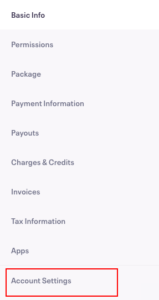
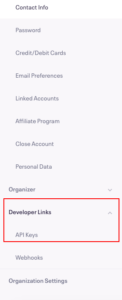
Si eres nuevo en Eventbrite, verás que todavía no hay claves. Entonces, tendrás que crear uno. Haga clic en Crear clave API en la pantalla principal y complete el formulario con su información. Aunque no hace ninguna diferencia con su clave de API, le sugerimos que complete el formulario con información que lo ayude a recordar qué clave de API es para qué propósito.
Una vez que termines, haz clic en Crear .
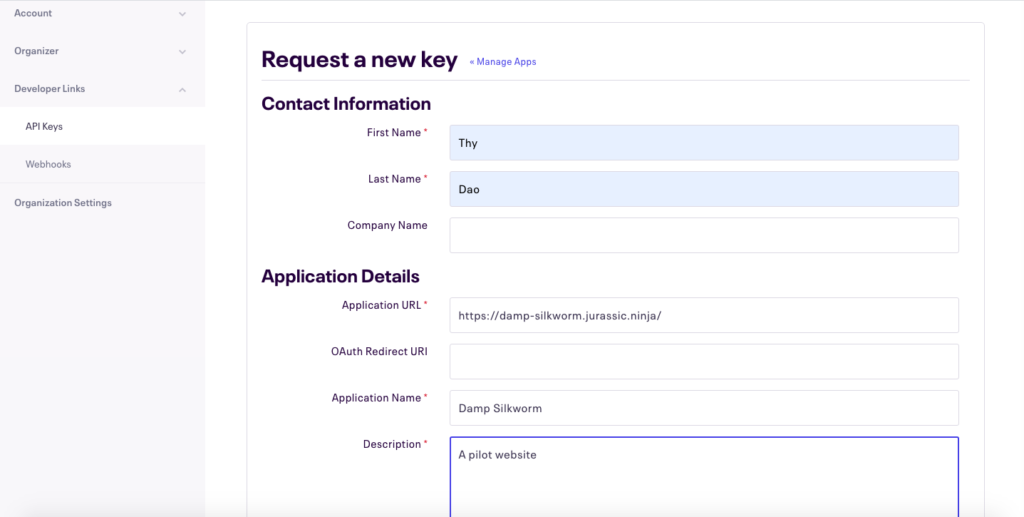
¡Felicidades! Acabas de crear tu primera clave de API. Ahora, haz clic para ver sus detalles y copia tu token privado . Tenga en cuenta que debe copiar el token privado, no la clave API.
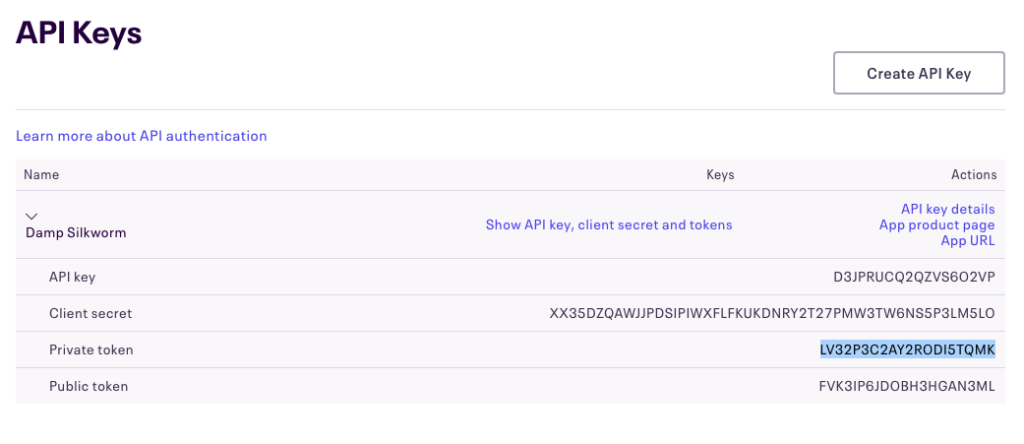
Luego, regrese a la página de Configuración del complemento en WordPress. Pegue el token en el cuadro Clave de API y haga clic en Guardar a la derecha.
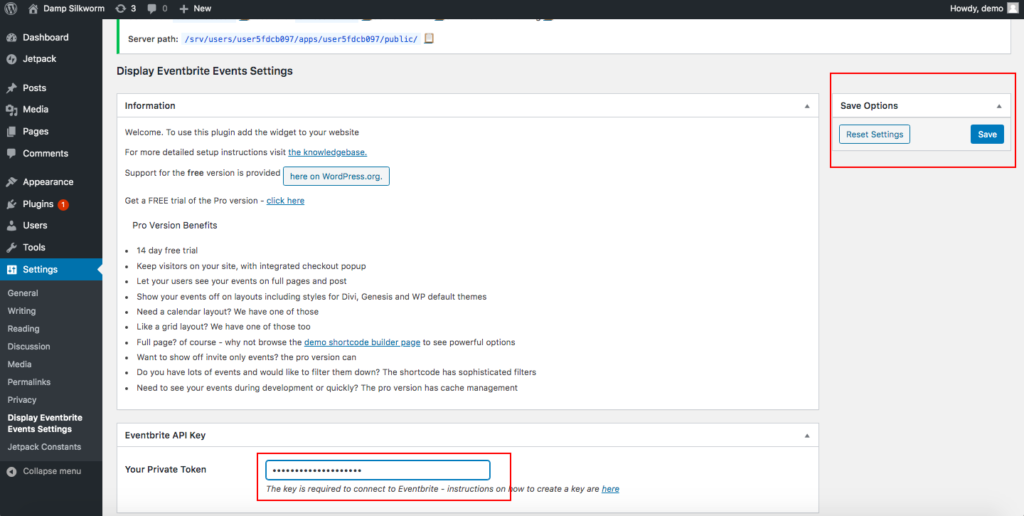
Paso 3: mostrar los eventos
Después de eso, ve al Personalizador de tu sitio > Widgets . Tenga en cuenta que para cada uno de ellos, el área del widget puede variar. Por ejemplo, en el tema predeterminado que uso, puede mostrar los widgets en el pie de página n.° 1 o n.° 2. Sin embargo, algunos creadores de páginas y complementos le permiten configurar widgets en las páginas.
Entonces, en nuestro caso, hacemos clic en Pie de página n.° 1 > Agregar un widget y nos desplazamos hacia abajo para encontrar el Widget para Eventbrite .
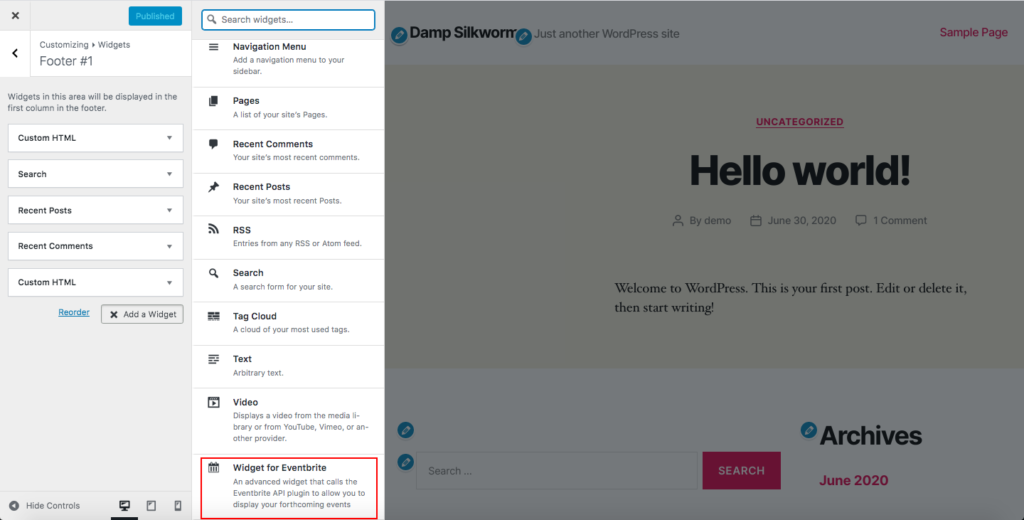
Después de eso, verás una ventana emergente con diferentes opciones de personalización para mostrar los eventos de Eventbrite. Utilice estas opciones para personalizar el evento. Por ejemplo, cambiaré el Título predeterminado a Eventos de reunión social . Además, solo tenemos dos eventos, por lo que pondremos 2 en Número de publicaciones para mostrar .
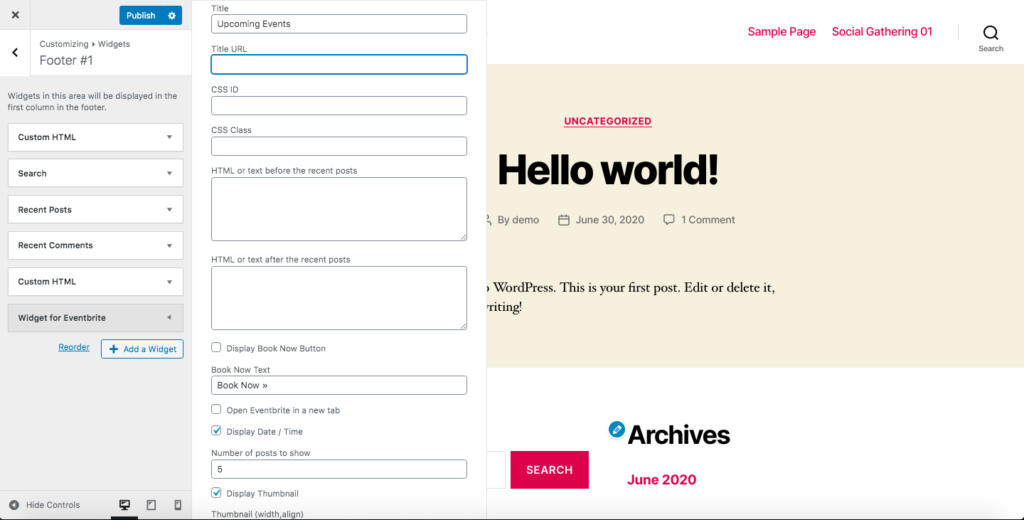
¡Eso es! ¡Has conectado Eventbrite con WordPress mostrando widgets!
Dependiendo de dónde agregue el widget, obtendrá un hermoso resultado en la interfaz. Colocamos el widget en el pie de página 1 y esto es lo que obtuvimos:
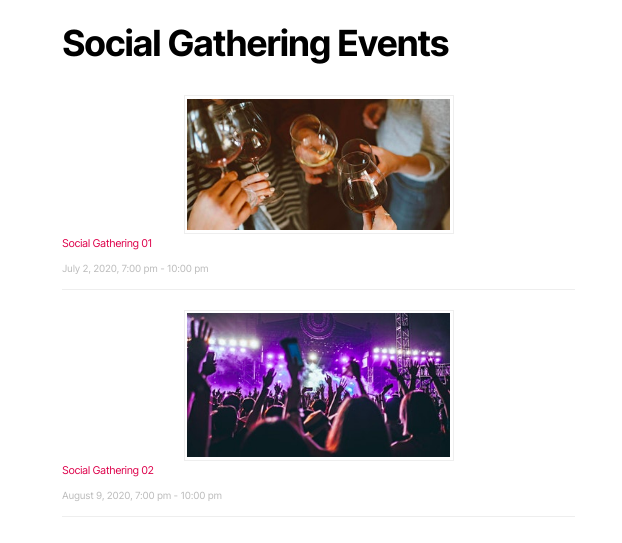
NOTA : Es importante tener en cuenta que para llevar a cabo este método, debe cambiar todos sus eventos en Eventbrite a públicos en lugar de privados antes de crear una clave de API. De lo contrario, no podrá mostrar sus eventos en su sitio.
2.2. Agregador de eventos de WP
Lanzado por Xylus Themes, WP Event Aggregator es un excelente importador de eventos para conectar Eventbrite con WordPress. Además, te permite importar eventos de Facebook, Google Calendar, Apple Calendar, Meetup, Outlook Calendar, iCalendar y más.
La principal diferencia con Display Eventbrite Events es que WP Event Aggregator gestiona los eventos desde el panel de administración de WordPress en lugar de mostrar widgets. De esta manera tienes más control sin tener que cambiar de WordPress a Eventbrite. Sin embargo, también hay un inconveniente. Con múltiples eventos, su sitio será más pesado y podría tardar un poco más en cargarse.
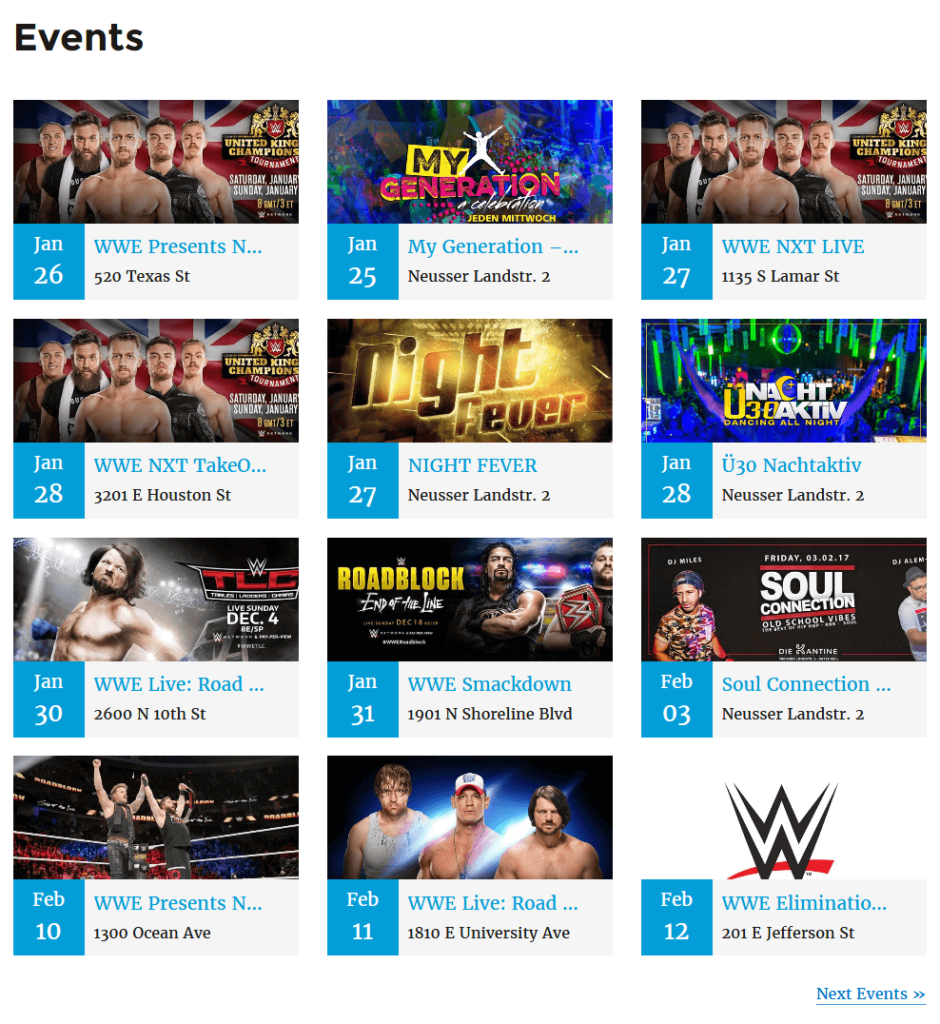
Ahora, veamos cómo aprovechar al máximo el complemento WP Event Aggregator para integrar Eventbrite con su sitio de WordPress.
Paso 1: obtenga un token privado en la clave API
Después de instalar y activar el complemento, podrá obtener el token privado. Para hacer eso:
- Ve a tu cuenta de Eventbrite y haz clic en Configuración de la organización .
- Vaya a Configuración de la cuenta y luego a Enlaces de desarrollador > Claves de API .
- Si no ve su clave, tendrá que crear una.
- Haga clic en el botón Crear clave API y complete el formulario. Una vez que termines, presiona Crear .
- Después de crear la clave API, copie su token privado .
- Una vez que tenga su clave API, vuelva al panel de control de WordPress > WP Event Aggregator > Configuración .
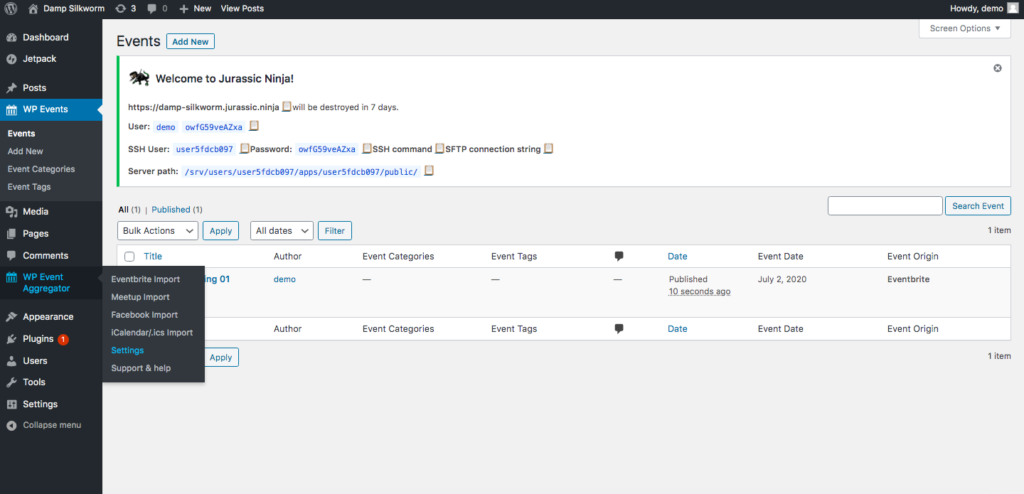
- Pega la clave de API en el campo Token de OAuth personal de Eventbrite y luego haz clic en Guardar configuración .
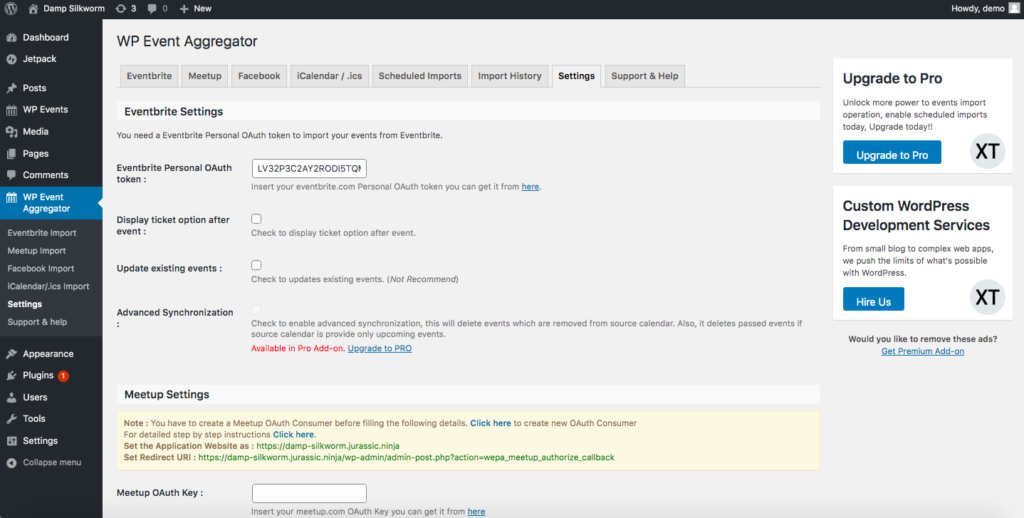
Paso 2: Importar eventos de Eventbrite
Una vez que hayamos conectado Eventbrite, es hora de importar algunos eventos. Para hacer eso, vaya a la pestaña Eventbrite en WP Event Aggregator . En la pestaña Nueva importación , puede elegir importar eventos por ID de evento o ID de organizador . Aquí le mostraremos cómo hacerlo con el ID de evento .
Por lo tanto, seleccione ID de evento en el ID de evento desplegable y luego complete la ID de evento de Eventbrite.
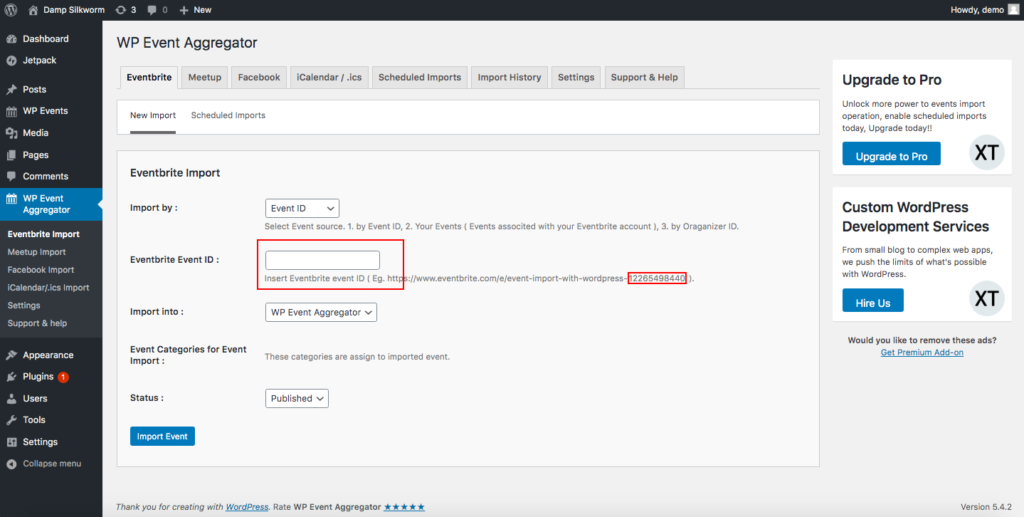
Para obtener el ID del evento, ve a tu evento en Eventbrite, preferiblemente al panel de administración de eventos, y mira el enlace URL. El ID de evento es la cadena de números al final de la URL.

Cópielo, vuelva al panel de control de WordPress y péguelo en el cuadro ID de evento de Eventbrite . Luego, haga clic en Importar evento .
En la pestaña Eventos de WP , puede consultar todos los eventos que ha importado. Por ejemplo, hemos importado dos eventos para que se vea así:
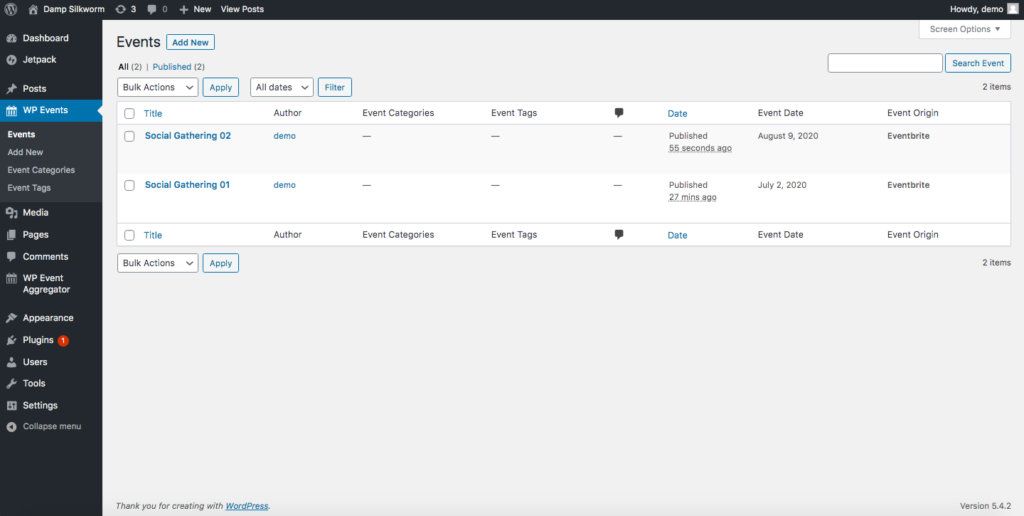
Paso 3: mostrar eventos
Finalmente, debe mostrar los eventos de Eventbrite en su sitio. Por lo tanto, copie y pegue este código abreviado en la página en la que desea mostrar los eventos:
[wp_events col=”2″ posts_per_page=”6″ category=”cat1,cat2″ past_events=”yes” order=”desc” orderby=”post_title” start_date=”2017-12-25″ end_date=”2018-12- 25″ ]
Puede personalizar este código abreviado y cambiar la cantidad de publicaciones, columnas y más. Para saber más sobre esto, consulte la documentación de WP Event Aggregator.
Como solo tenemos 2 eventos, obtenemos el siguiente resultado.
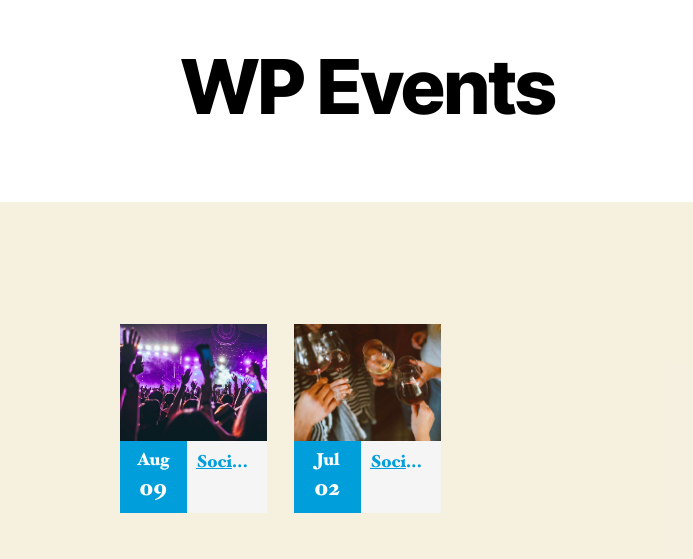
Conclusión
En conclusión, ahora conoces cuatro formas diferentes de integrar Eventbrite con WordPress. Entonces, ¿qué opción es mejor para ti? La respuesta corta es que depende. La respuesta larga es que antes de elegir un método, debe comprender la diferencia entre incrustar su pago y mostrar widgets. Mientras que el primero permite que tus clientes compren boletos en tu sitio, el segundo los redirige a Eventbrite.
Por lo tanto, si solo tiene unos pocos eventos y desea mantenerlos disponibles únicamente en su sitio, incrustar el pago es su mejor opción. Alternativamente, si tiene varios eventos, mostrarlos como widgets con algunos complementos es el camino a seguir .
Si desea agregar eventos a su sitio, también puede consultar nuestra guía sobre cómo agregar Google Calendar a WordPress.
¿Has probado alguno de estos métodos? ¿Estás contento con el resultado? ¡Háganos saber en la sección de comentarios a continuación!
